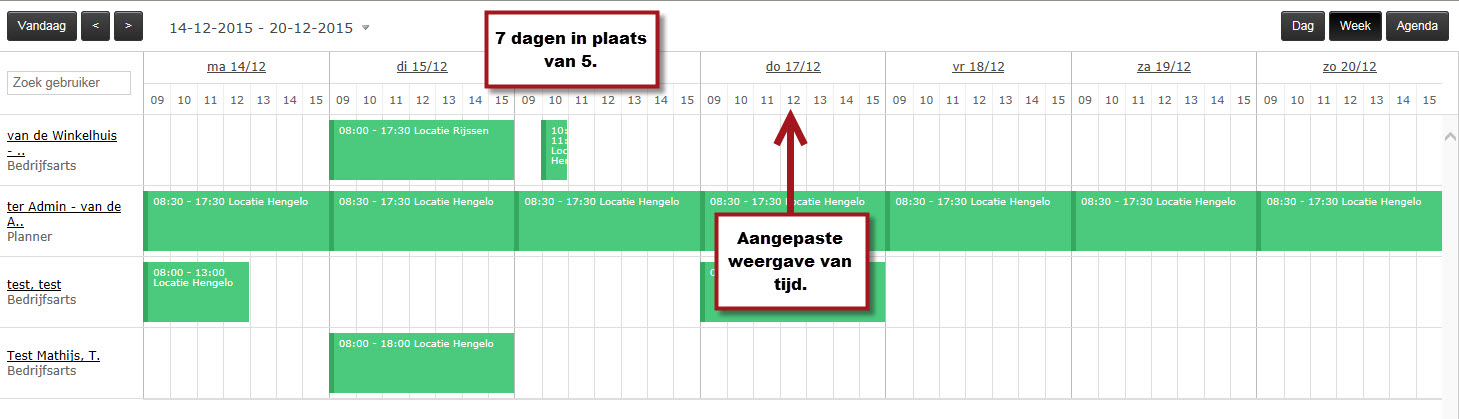In de planningsagenda kun je gebruik maken van een alternatieve weergave. Deze alternatieve weergave geeft een beeld van de beschikbare tijd van alle agenda's (bedrijfsartsen) onder elkaar. Zo kun je snel zien in welke agenda beschikbaarheid is, op een bepaalde datum of in een bepaalde week.
Vervolgens kun je op een beschikbaarheid klikken om er een afspraak op te plannen. Het voordeel van deze weergave is dat je niet meerdere agenda's hoeft te doorlopen om te zien waar tijd beschikbaar is.
Hieronder wordt uitgelegd hoe dit overzicht kan worden weergegeven.
1. Wanneer je in de planningsagenda bent, kun je rechts bovenin klikken op de button Planning.
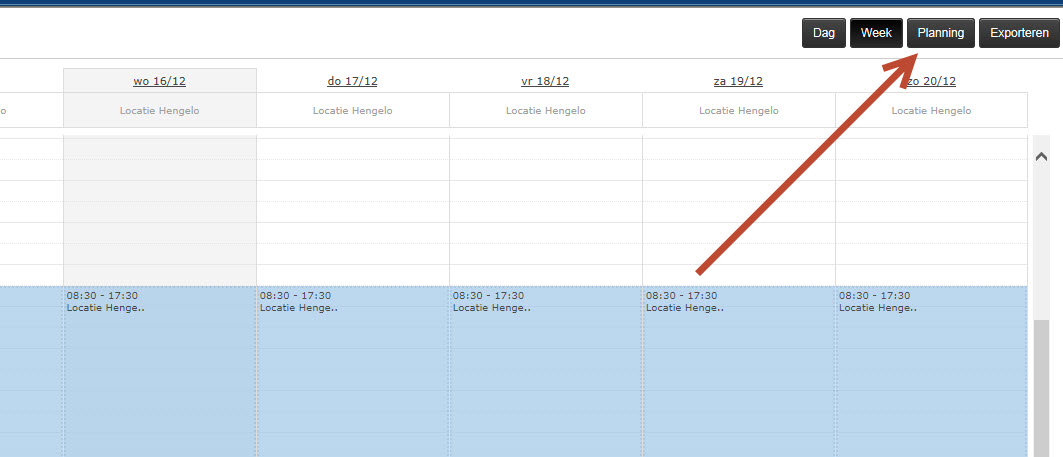
2. Het overzicht Planning wordt geopend. Je ziet nu meerdere agenda's onder elkaar. De agenda's staan aan de linkerkant. De tijd verloopt van links naar rechts.
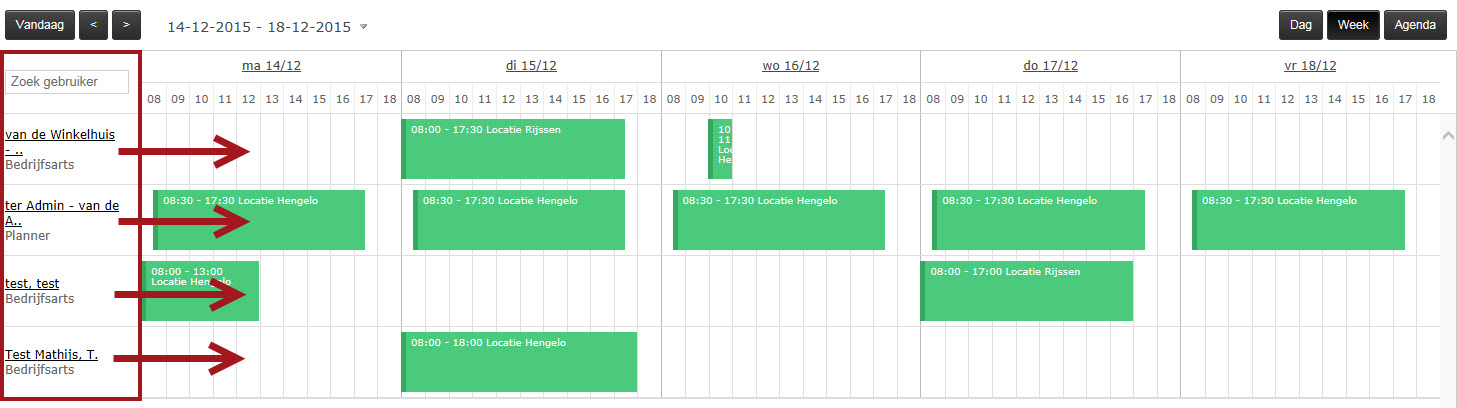
3. Het navigeren door deze weergave werkt nagenoeg hetzelfde als in de standaard weergave. Met de pijlen kun je door de weken browsen.
Wanneer je rechts bovenin op de button Dag klikt, krijg je de beschikbaarheid per dag te zien. Je kunt ook bovenin de kolom per dag op een datum klikken om de beschikbaarheid per dag te zien:
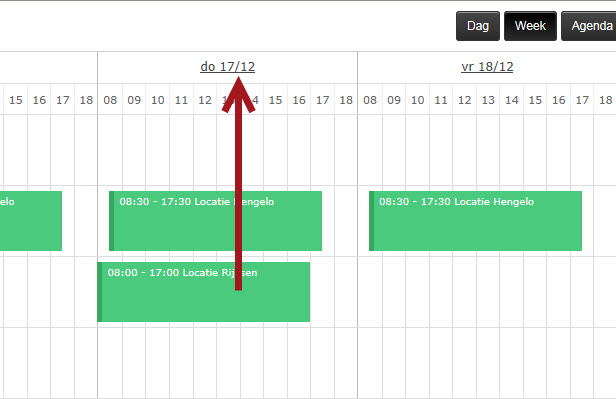
Het overzicht schakelt vervolgens over naar de volgende weergave:
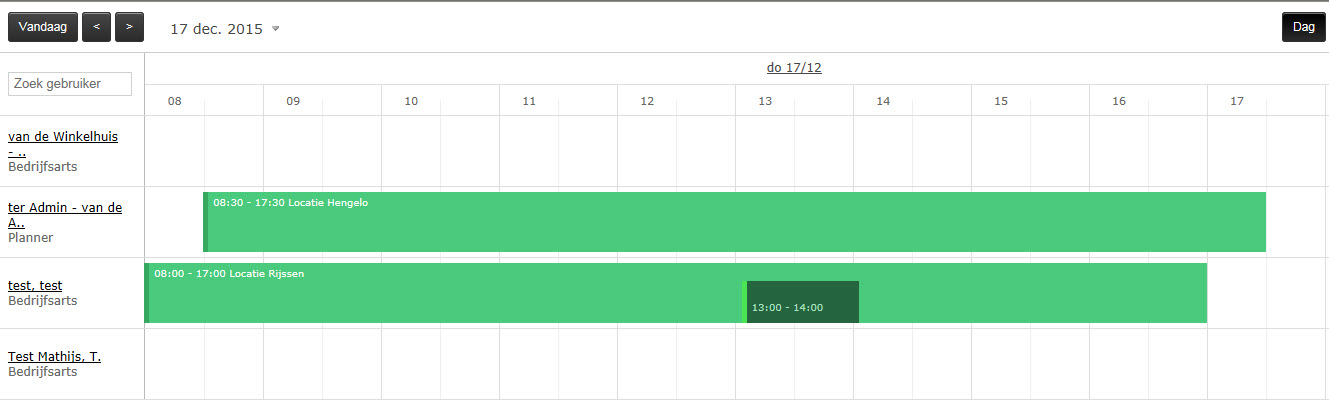
Je ziet nu de afspraken die op de beschikbaarheid gepland zijn.
4. Klik op een beschikbaarheid om een afspraak te plannen. Zie het artikel Afspraken plannen voor meer informatie.
Extra instellingen
Voor een applicatiebeheerder is het mogelijk om de weergave voor alle agenda gebruikers aan te passen in een VerzuimSignaal omgeving.
Je kunt bijvoorbeeld de getoonde begin- en eindtijd van een dag aanpassen of de weergave aanpassen van 5 naar 7 dagen.
1. Ga naar het account menu rechts bovenin de applicatie en klik vervolgens op Applicatie instellingen.
2. Scrol naar het onderdeel Planningsagenda en klik op Planning instellen.
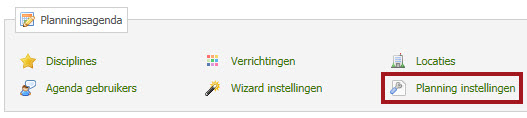
3. Vervolgens kun je de weergave van het overzicht aanpassen.
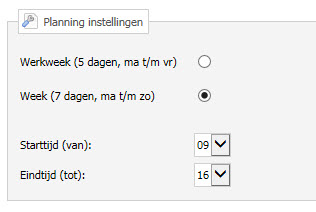
Bovenin kies je hoeveel weekdagen er getoond worden en onderin welke tijd (van/tot). Klik op de diskette  om de instellingen op te slaan.
om de instellingen op te slaan.
Het overzicht ziet er dan als volgt uit: